双系统切换教程:简单几步搞定!
要在电脑上安装并切换双系统,您可以按照以下步骤操作:
准备工作:
确保您的电脑上已经安装了两个操作系统,比如Windows 10和Windows 11,并为它们分配了足够的磁盘空间。
备份您的重要数据,以防在安装过程中数据丢失。
创建可引导的安装媒介:
您需要下载您想要安装的操作系统的ISO镜像文件,并使用工具如Rufus或UltraISO将其写入U盘或光盘,以便能够引导安装。
安装操作系统:
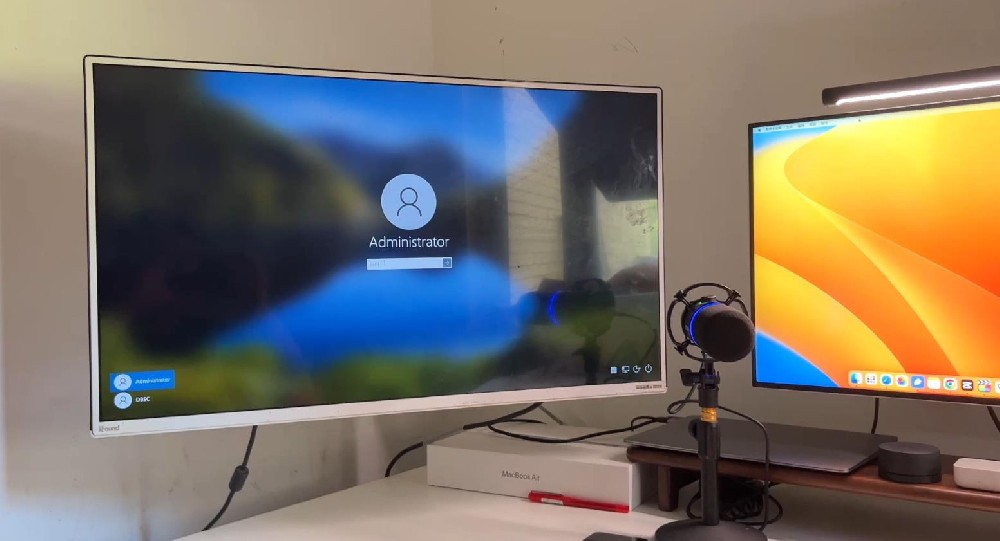
使用引导媒介启动电脑,并选择安装操作系统。在安装过程中,您可以选择在空闲的磁盘空间上创建新的分区。
配置引导顺序和默认系统:
安装完成后,进入计算机的BIOS设置,将引导顺序配置为首先启动您想要默认启动的系统。
启动操作系统并进行基本设置:
重新启动电脑后,选择启动您想要的操作系统,并进行一些基本的系统设置,例如语言、地区、联网等。
迁移数据和软件设置(如果需要):
如果您希望在新系统中使用与旧系统相同的数据和软件设置,可以通过备份和恢复工具将其迁移到新系统中。
切换系统的快捷方式:
您可以通过系统设置或使用快捷键的方式快速切换当前正在使用的系统。例如,在Windows系统中,您可以按下Win+R组合键,打开运行对话框,输入命令“msconfig”,在“系统配置”窗口中选择“引导”选项卡,勾选要切换的操作系统,然后点击“设置为默认值”
。
使用第三方软件进行切换(如果需要):
您可以使用第三方软件如EasyBCD来管理启动菜单和操作系统的切换
。
解决双系统共享问题:
在使用双系统过程中,可能会遇到一些共享问题,例如文件、打印机、网络等方面的共享。您需要根据具体情况解决这些问题。
维护和更新双系统:
为了保持系统的稳定性和安全性,您需要定期维护和更新双系统,包括安装系统补丁、更新驱动程序、清理垃圾文件等操作。
请注意,安装双系统可能会对电脑性能产生一定的影响,这取决于您安装的系统和分区大小。如果安装轻量级的系统并合理分配分区大小,则影响会很小。同时,双系统安装可能涉及分区,从而影响硬盘数据,因此在安装前务必备份重要数据





